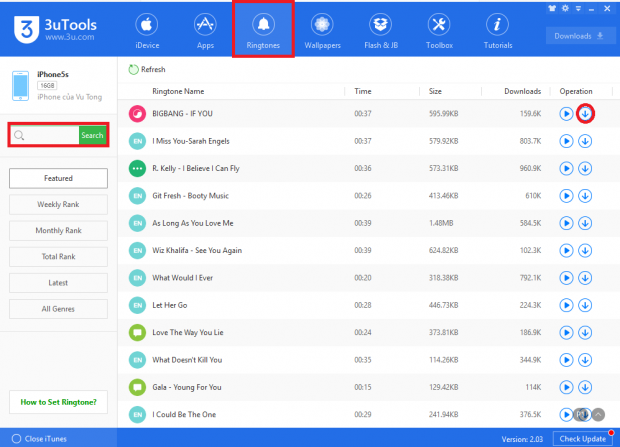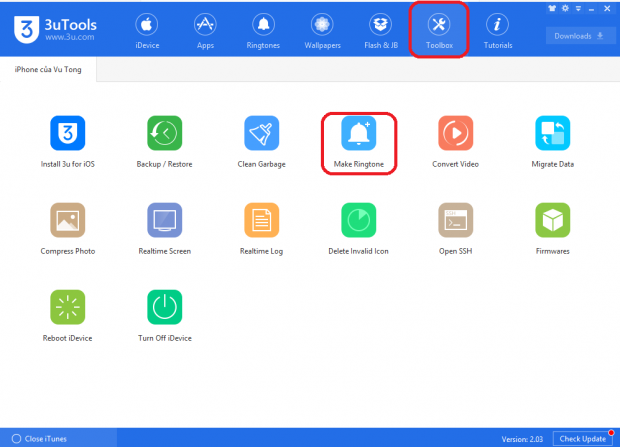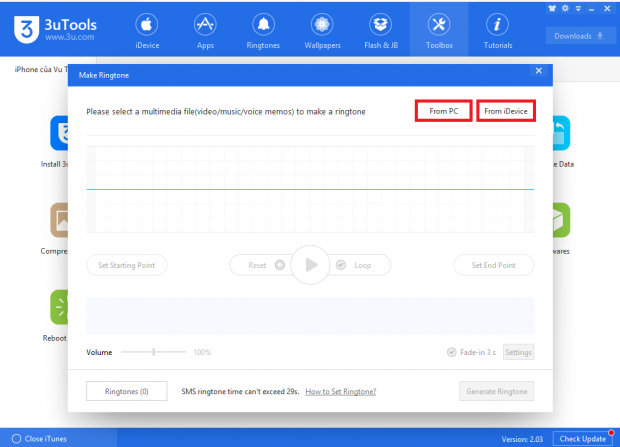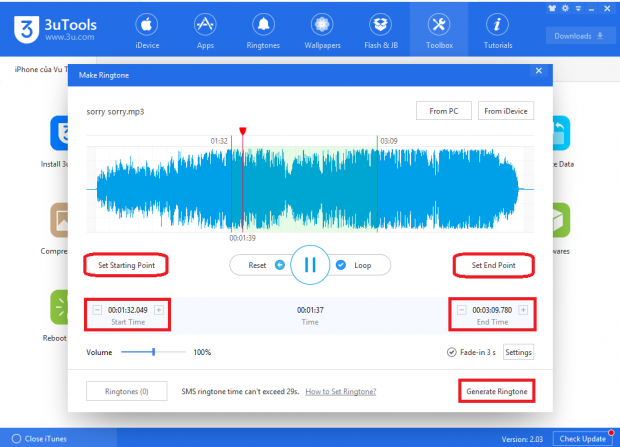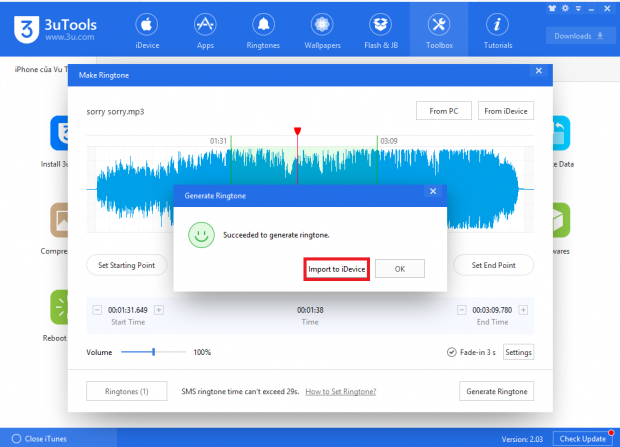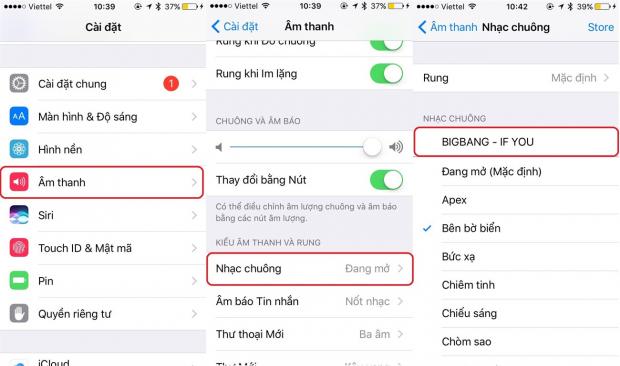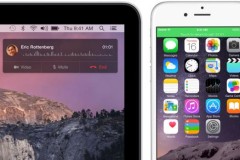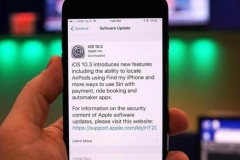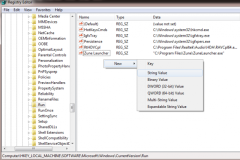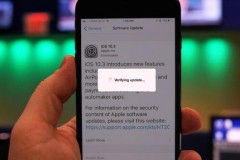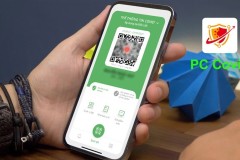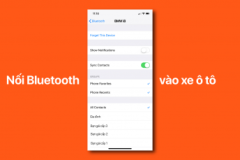Một trong các tùy chỉnh tuyệt vời nhất của 3uTools là cung cấp miễn phí một kho tàng nhạc chuông độc đáo cho người dùng. Ngoài ra bạn còn có thể tự tạo ra các bản nhạc chuông tùy thích thông qua công cụ Make Ringtone. Tuy nhiên việc quan trọng đầu tiên bạn cần làm là kết nối máy tính với iPhone thông qua cáp.
1. Tải về nhạc chuông có sẵn từ chương trình
3uTools cung cấp cho người dùng một kho nhạc chuông lớn, đủ để bạn thay đổi hằng ngày trong vài năm. Đủ các thể loại nhạc từ Kpop đến US-UK hay những bản nhạc chuông không lời đều có cho người dùng lựa chọn.
Cách cài đặt nhạc chuông có sẵn cũng vô cùng đơn giản, chỉ cần nhấp vào thẻ Ringtones, sau đó tìm bài hát ưng ý và nhấp nút tải. Chương trình sẽ tự động tải bản nhạc chuông đó về và đồng bộ vào thiết bị. Bạn chỉ cần ngồi đợi đến khi quá trình đồng bộ hoàn tất.
Một mẹo nhỏ cho bạn là tại thẻ Ringtones có xuất hiện công cụ tìm kiếm nhạc chuông, bạn có thể tìm nhanh bản nhạc mình ưng ý, tiết kiệm kha khá thời gian phải không nào.
2. Tự tạo những bản nhạc chuông sáng tạo cùng 3uTools
Nếu không tìm thấy bản nhạc chuông ưng ý từ kho nhạc chuông của chương trình, thì cách tự tạo nhạc chuông có lẽ là cách nhanh nhất và hiệu quả nhất rồi. Bạn có thể sử dụng công cụ Make Ringtones từ 3uTools để cắt và tạo nhạc chuông.
Chuyển sang thẻ Toolbox, tại đây 3uTools hỗ trợ người dùng vô số công cụ hữu ích như chuyển đuôi video, sao lưu, tải về firmware,... nhưng với tạo nhạc chuông, bạn cần vào công cụ Make Ringtone.
Tại giao diện chính của Make Ringtones, hãy chọn bản nhạc bạn muốn cắt làm nhạc chuông, người dùng có thể lựa chọn lấy nhạc từ máy tính hoặc từ iDevice.
Đợi công cụ nạp bài hát vào chương trình, sau đó click vào Set Starting Point để đặt điểm bắt đầu và Set End Point để đặt điểm kết thúc. Bạn còn có thể thiết lập bắt đầu và kết thúc thông qua Start Time và End Time.
Sau khi đã chọn được đoạn nhạc ưng ý, nhấp vào Generate Ringtone để tạo nhạc chuông, sau đó nhấn tiếp Import to iDevice, 3uTools sẽ tự động đồng bộ giúp bạn bản nhạc chuông vào iPhone.
Nếu được bạn bè chia sẻ một đoạn nhạc chuông hay, với Ringtones, người dùng có thể thêm bất kỳ một đoạn nhạc chuông từ bên ngoài vào iPhone một cách nhanh chóng.
3. Cài đặt nhạc chuông trên iDevice
Cách truy cập vào cài đặt nhạc chuông trên iPhone vô cùng đơn giản, bạn chỉ cần vào Cài đặt > Âm thanh > Nhạc chuông.
Hi vọng với chia sẻ trên đây, người dùng sẽ có kho nhạc chuông cực kỳ độc và lạ cho riêng mình, không bị hòa lẫn với bất kỳ ai. Và đừng quên cùng chia sẻ dưới bình luận, bạn đang dùng nhạc chuông từ bài hát nào nhé.
Nguồn:Thế giới di động